Fix: Fehler „Ungültige System-DLL-Verlagerung“ in Windows XP
Der Fehler „Unzulässige System-DLL-Verlagerung“ tritt hauptsächlich in Windows XP auf, wenn der Benutzer den PC neu startet, ein Programm ausführt oder eine Anwendung herunterlädt.
Aufgrund dieser Fehlermeldung können Sie keine Programme auf Ihrem Computer öffnen und manchmal startet das System ständig von selbst neu.
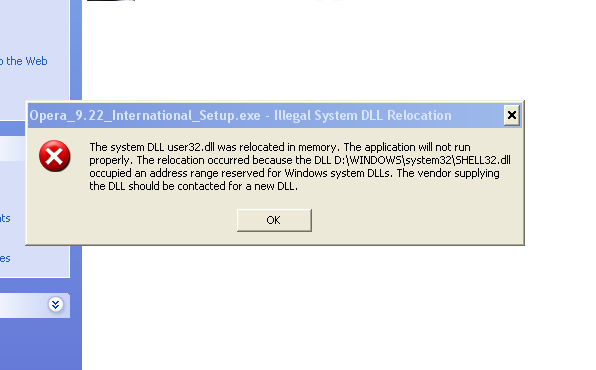
Der Hauptgrund für dieses Problem sind beschädigte, fehlerhafte oder fehlende Systemdateien, einschließlich der DLL-Dateien. Abgesehen von diesem DLL-Verlagerungsfehler ist dies auch die Ursache für viele größere Probleme im Windows-Betriebssystem.
Jetzt können Benutzer zunächst den SFC-Scan ausführen, um beschädigte Dateien zu reparieren und die normale Ausführung von Anwendungen sicherzustellen.
Zweitens können Programme, die die Datei User32.dll verwenden, neu installiert werden, um Ihren PC vor weiteren Problemen zu schützen. Im Folgenden erkläre ich im Detail, wie das geht, zusammen mit fünf weiteren Korrekturen für diesen Fehler.
1. Führen Sie den SFC-Scan aus.
Der System File Checker (SFC)-Scan untersucht alle Windows-Dateien auf Ihrem PC, um festzustellen, ob Probleme vorliegen. Wenn eine falsche oder überschriebene Dateiversion entdeckt wird, ersetzt es diese durch die richtige Version aus dem Cache-Ordner %Systemroot%\System32\Dllcache.
Falls eine DLL-Datei im Laufe der Zeit beschädigt wurde, wird dieser Scan das Problem automatisch für Sie beheben. So führen Sie den SFC-Scan aus:
- Geben Sie in die Windows-Suchleiste Folgendes ein: CMD
- Wählen Sie „Als Administrator ausführen“, um die Eingabeaufforderung zu öffnen.
- Geben Sie den folgenden Befehl ein und drücken Sie die Eingabetaste:sfc /scannow
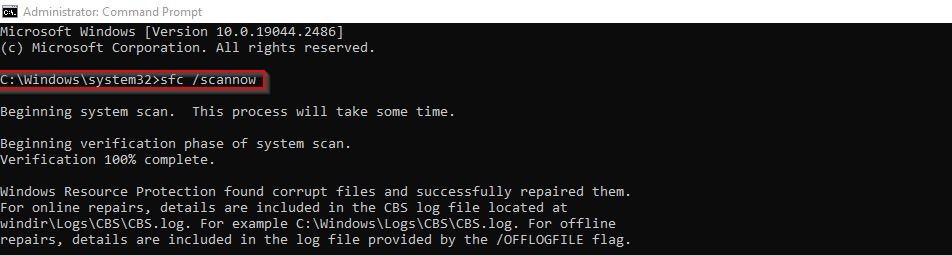
- Warten Sie, bis der Scan abgeschlossen ist, und reparieren Sie die beschädigten Dateien.
- Führen Sie nun das Programm aus, das den Fehler „Illegal System DLL Relocation“ angezeigt hat, und prüfen Sie, ob das Problem behoben wurde.
2. Installieren Sie Service Pack 3.
Service Pack 3 war das letzte Update, das Windows XP erhielt, und diente als Nachfolger von Service Pack 2. Viele DLL-Fehler auf einem Windows XP-Computer sind auf das veraltete Betriebssystem SP1 oder SP2 zurückzuführen.
Daher müssen Sie das neueste Service Pack installieren und anschließend Ihren PC neu starten, um das Problem zu beheben. Leider ist das Update nicht auf der Website von Microsoft verfügbar; Daher müssen Sie es von einer externen Quelle herunterladen. Stellen Sie außerdem sicher, dass auf der Festplatte mindestens 1.500 MB freier Speicherplatz verfügbar sind.
Hinweis: Wenn Sie SP3 bereits installiert haben, deinstallieren Sie es und installieren Sie es erneut.
Hier sind die Voraussetzungen und Schritte für die Installation von SP3 unter XP:
- Öffnen Sie Run mit Win + R und geben Sie appwiz.cpl ein
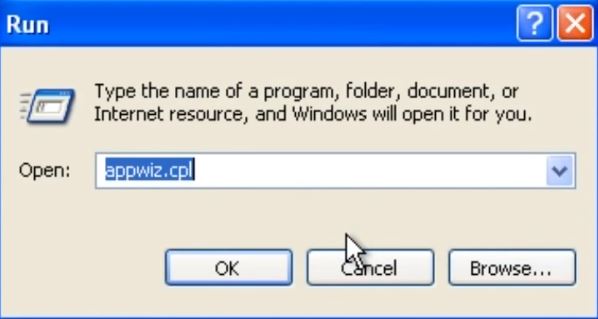
- Dadurch gelangen Sie zu Systemsteuerung > Programm deinstallieren oder ändern.
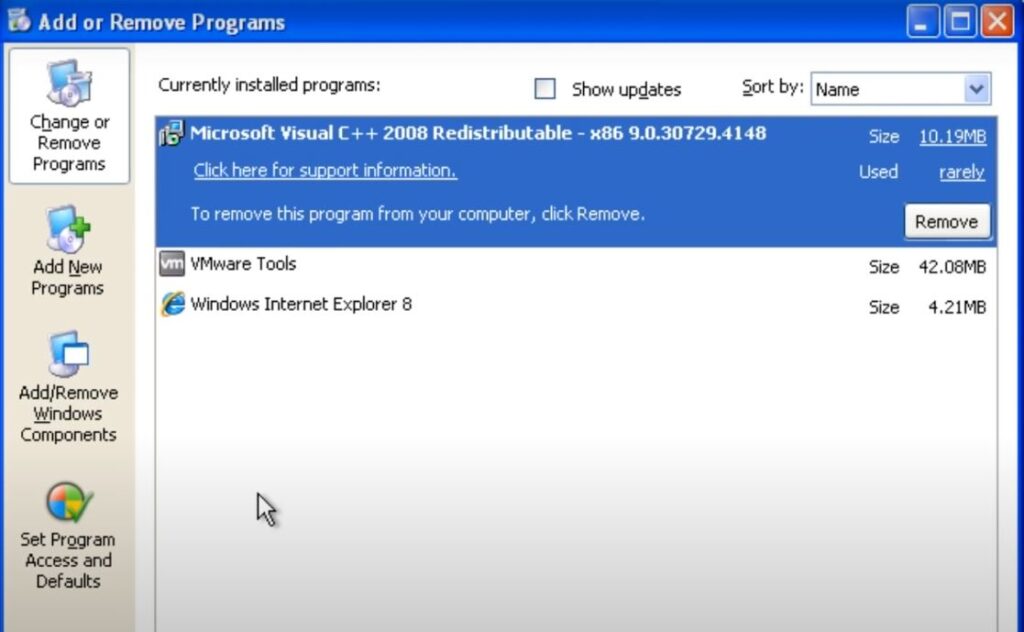
- Entfernen Sie das Microsoft Shared Computer Toolkit und die Remotedesktopverbindung.
- Deaktivieren Sie Ihre Antivirensoftware.
- Installieren Sie nun Service Pack 3, indem Sie auf klicken dieser Link.
- Klicken Sie im Installationsassistenten auf „Weiter“, nachdem die Extraktion abgeschlossen ist.

- Warten Sie, bis die Inspektion und Installation abgeschlossen ist.
- Klicken Sie auf „Fertig stellen“, um Ihren PC neu zu starten.
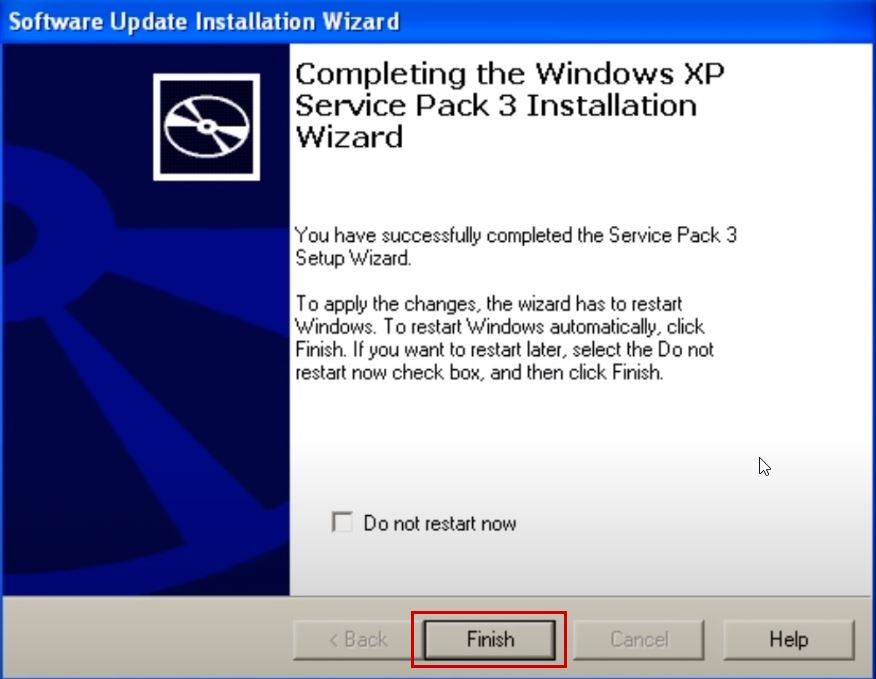
- Installieren Sie alle neuen Sicherheitsupdates, wenn Sie die Benachrichtigung erhalten.
- Öffnen Sie nun eine Anwendung oder laden Sie sie herunter. Der DLL-Fehler sollte nicht mehr angezeigt werden.
3. Installieren Sie Programme neu, die die Datei User32.dll verwenden.
User32.dll ist eine wichtige Datei für die Ausführung von Windows-Vorgängen. Wenn sie entfernt oder beschädigt wird, werden die Programme, die diese Datei verwenden, nicht geöffnet und Sie erhalten die Fehlermeldung „Illegale System-DLL-Verlagerung“.
Dies tritt auf, wenn Sie ein Programm löschen, das die Datei User32.dll verwendet hat. Während des Vorgangs wird jedoch auch die DLL-Datei (Dynamic Link Library) entfernt. Jetzt müssen Sie die Programme auf Ihrem Computer neu installieren, die derzeit die Datei User32.dll verwenden, und beim Start den Verschiebungsfehler anzeigen.
Dieser Vorgang kann zeitaufwändig sein, abhängig von der Anzahl der Programme, die Sie neu installieren müssen.
Hier sind die Schritte zum Identifizieren der Anwendungen mit der Datei User32.dll:
- Klicken Sie auf das Startmenü und geben Sie CMD ein.
- Führen Sie die Eingabeaufforderung mit Administratorzugriff aus.
- Drücken Sie die Eingabetaste, nachdem Sie den folgenden Befehl eingegeben haben:tasklist /m User32.dll

- Es erscheint eine Liste mit allen Programmen, die diese Datei verwenden.
- Ermitteln Sie während des Öffnungsvorgangs, welche den Fehler verursachen, und installieren Sie sie erneut.
4. Führen Sie einen sauberen Neustart unter Windows durch.
Wenn Sie Windows sauber starten, startet das System nur mit den notwendigen Windows-Diensten und Standardprogrammen, die für die Ausführung des Computers erforderlich sind. Der Grund für einen sauberen Start liegt darin, dass keine irrelevanten Dienste oder Programme gestartet werden, die im normalen Startmodus die DLL-Fehler verursachen könnten.
Nach einem sauberen Neustart können Sie ermitteln, welche Programme das Problem verursacht haben, und diese entfernen.
So starten Sie einen Windows XP-Computer sauber:
- Klicken Sie auf Start und dann auf Ausführen.
- Geben Sie msconfig ein und klicken Sie auf OK.
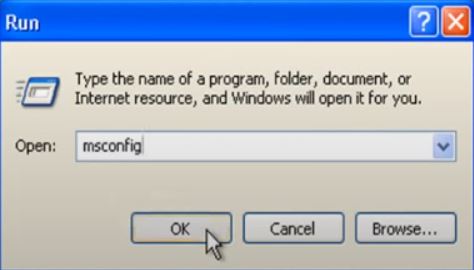
- Klicken Sie auf der Registerkarte „Allgemein“ auf „Selektiver Start“.
- Deaktivieren Sie die folgenden Dateien:
- Verarbeiten Sie die Datei SYSTEM.INI
- Verarbeiten Sie die WIN.INI-Datei
- Systemstartelemente laden
- Lassen Sie die Option „Systemdienste laden“ und „Original BOOT.INI verwenden“ aktiviert.
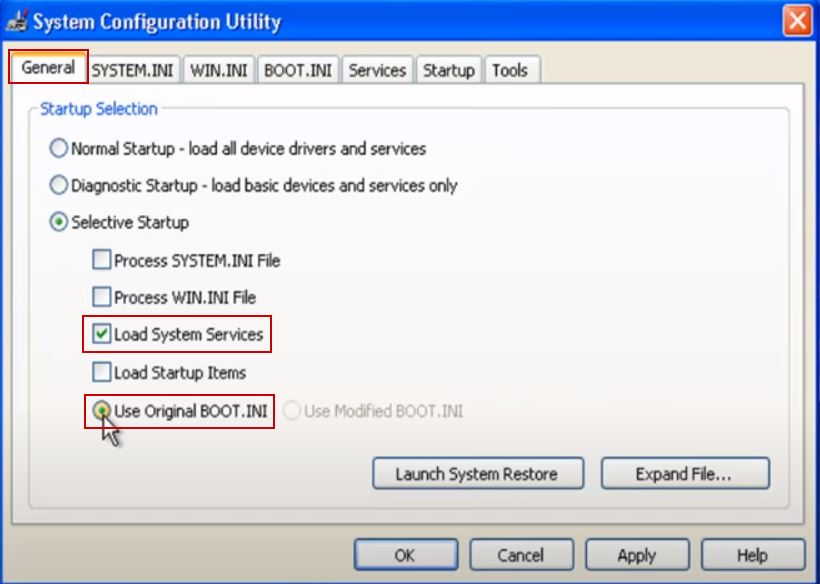
- Klicken Sie jetzt auf die Registerkarte Dienste.
- Markieren Sie die Option „Alle Microsoft-Dienste ausblenden“.
- Klicken Sie auf „Alle deaktivieren“, um alle anderen Dienste zu deaktivieren, und klicken Sie dann auf „OK“.
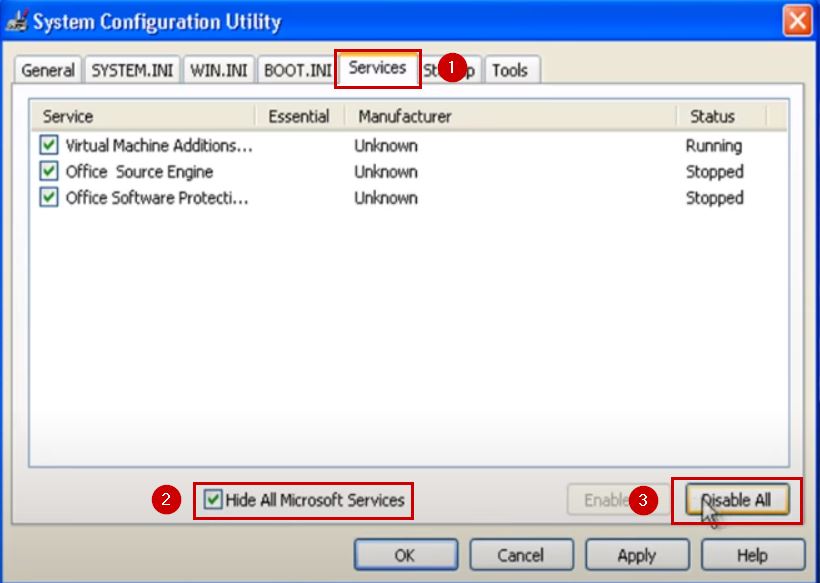
- Klicken Sie abschließend auf Neu starten.
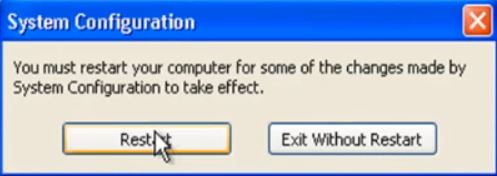
- Setzen Sie in der Eingabeaufforderung des Systemkonfigurationsprogramms ein Häkchen in das Kästchen „Meldung beim Start von Windows nicht anzeigen“ und klicken Sie auf „OK“.
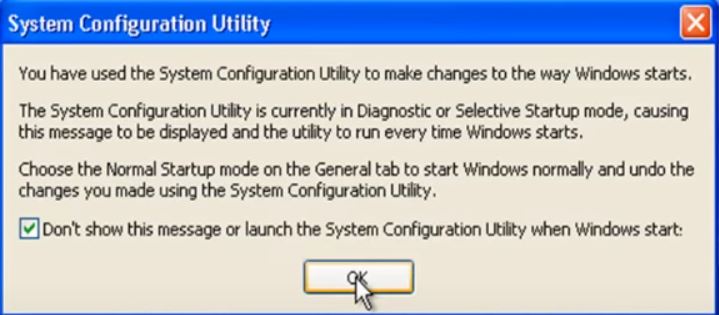
- Der Computer startet nun im Clean-Boot-Zustand.
5. Erstellen Sie ein neues Benutzerkonto.
Manchmal kann das Problem bei dem Benutzerkonto liegen, das Sie unter Windows verwenden, und durch Erstellen eines neuen Kontos kann das Problem behoben werden. Der Vorgang ist unkompliziert und kann in weniger als einer Minute abgeschlossen werden. Hier sind die Schritte:
- Melden Sie sich als Administrator bei Windows an.
- Klicken Sie auf die Schaltfläche „Start“ und gehen Sie zur Systemsteuerung.
- Klicken Sie in den verfügbaren Optionen auf Benutzerkonten.
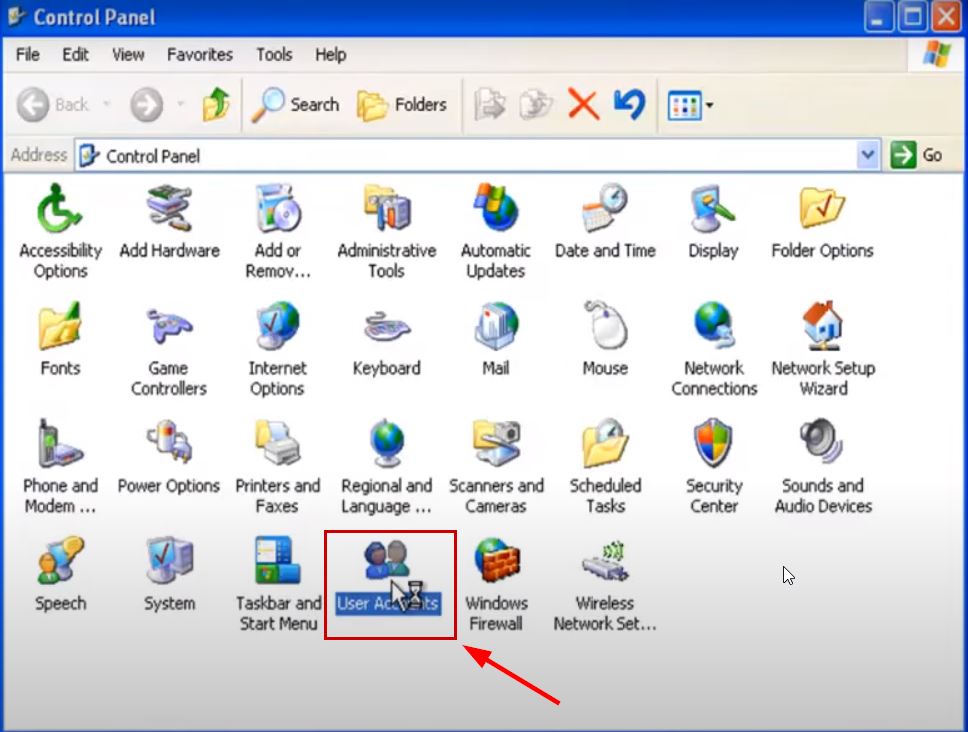
- Wählen Sie Neues Konto erstellen.
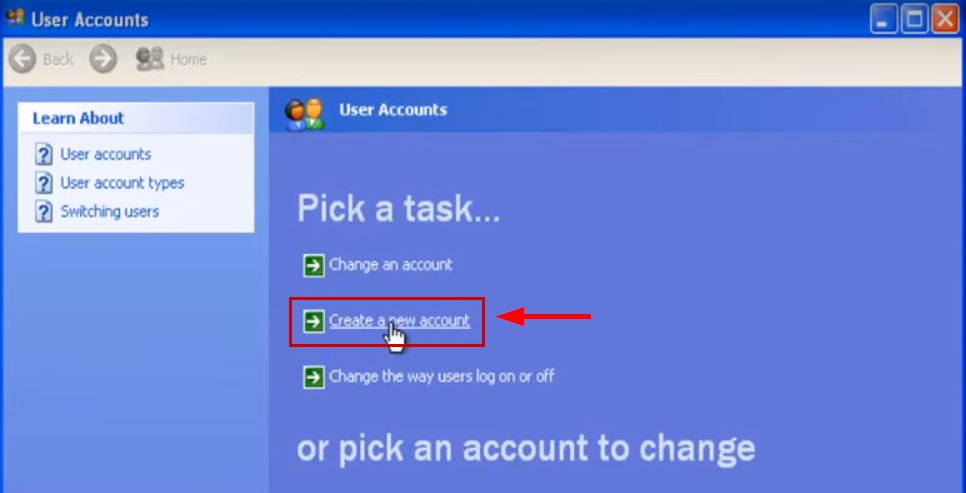
- Geben Sie den gewünschten Benutzernamen ein und klicken Sie dann auf „Weiter“.
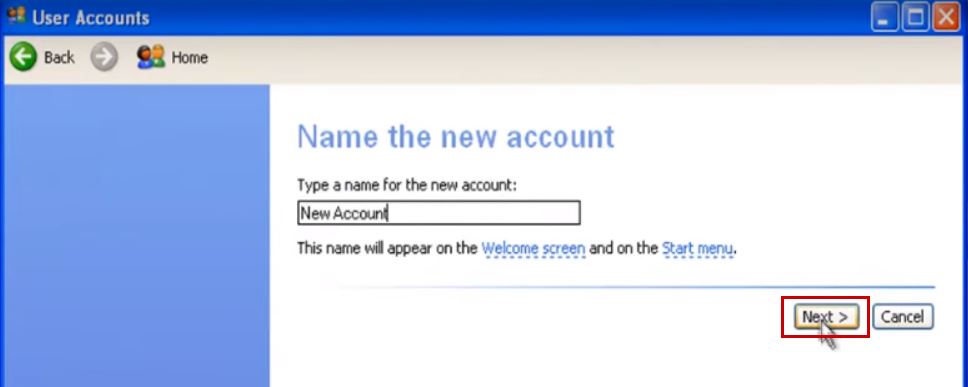
- Wählen Sie aus, ob das Konto über administrative oder eingeschränkte Rechte verfügen soll.
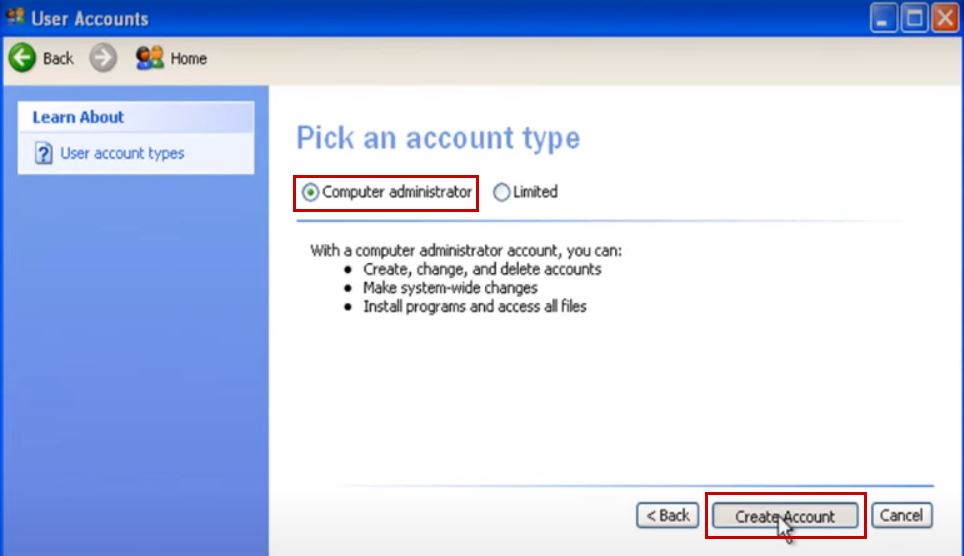
- Klicken Sie auf Konto erstellen.
Das Konto wird hier erstellt. Mit der Option „Konto ändern“ können Sie das Profilbild und das Passwort weiter nach Ihren Wünschen einrichten.
Versuchen Sie nun, einige Programme im neuen Konto zu installieren und zu öffnen und prüfen Sie, ob der Fehler „Illegal System DLL Relocation“ auftritt.
6. Stellen Sie den Computer auf einen früheren Zeitpunkt wieder her.
Mit der Systemwiederherstellung können Sie Ihren Computer auf einen früheren Zeitpunkt zurücksetzen. Falls einige Dateien fehlerhaft sind oder andere Daten beschädigt sind, stellt die Systemwiederherstellung Ihr System in den Zustand zurück, in dem alles normal funktioniert. Dadurch werden auch viele DLL-Probleme und Probleme gelöst.
Mach dir keine Sorge; Es gehen keine Ihrer Daten verloren, ebenso wenig wie Updates oder Programme. Einige kürzlich installierte Anwendungen werden jedoch möglicherweise entfernt, wenn Sie zu dem Punkt zurückkehren, an dem sie nicht heruntergeladen wurden.
In den meisten Fällen erstellt Windows automatisch Systemwiederherstellungspunkte. Sie können jedoch auch manuell hergestellt werden. Weitere Informationen hierzu finden Sie in unserer Anleitung zum Erstellen eines Systemwiederherstellungspunkts.
Wie auch immer, hier erfahren Sie, wie Sie eine Systemwiederherstellung auf einem Windows XP-PC durchführen:
- Klicken Sie auf die Schaltfläche Start.
- Gehen Sie zu Alle Programme > Zubehör > Systemprogramme > Systemwiederherstellung.
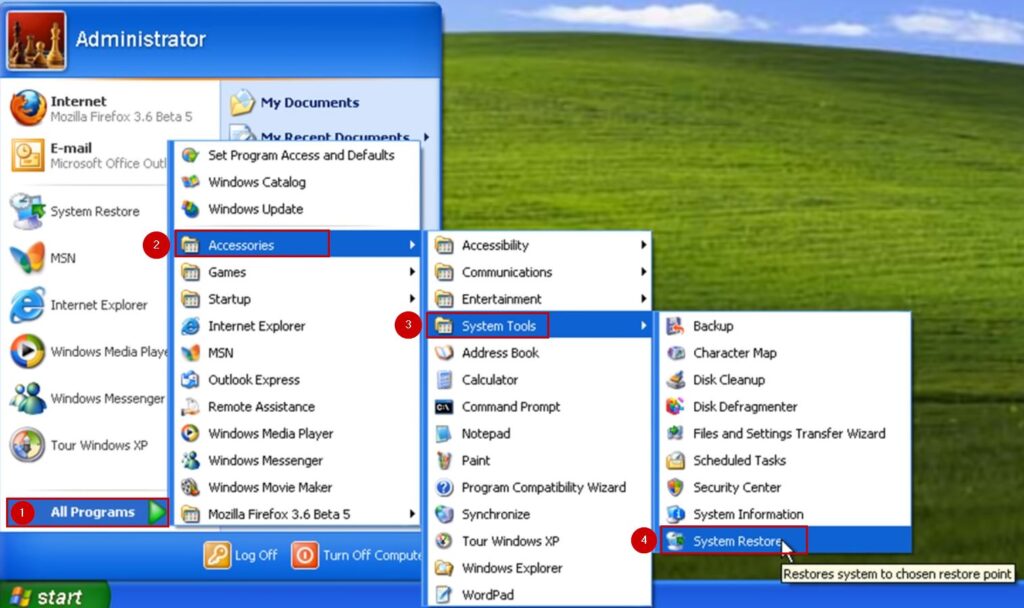
- Wählen Sie die Option „Meinen Computer auf einen früheren Zeitpunkt wiederherstellen“ aus.
- Weiter klicken.
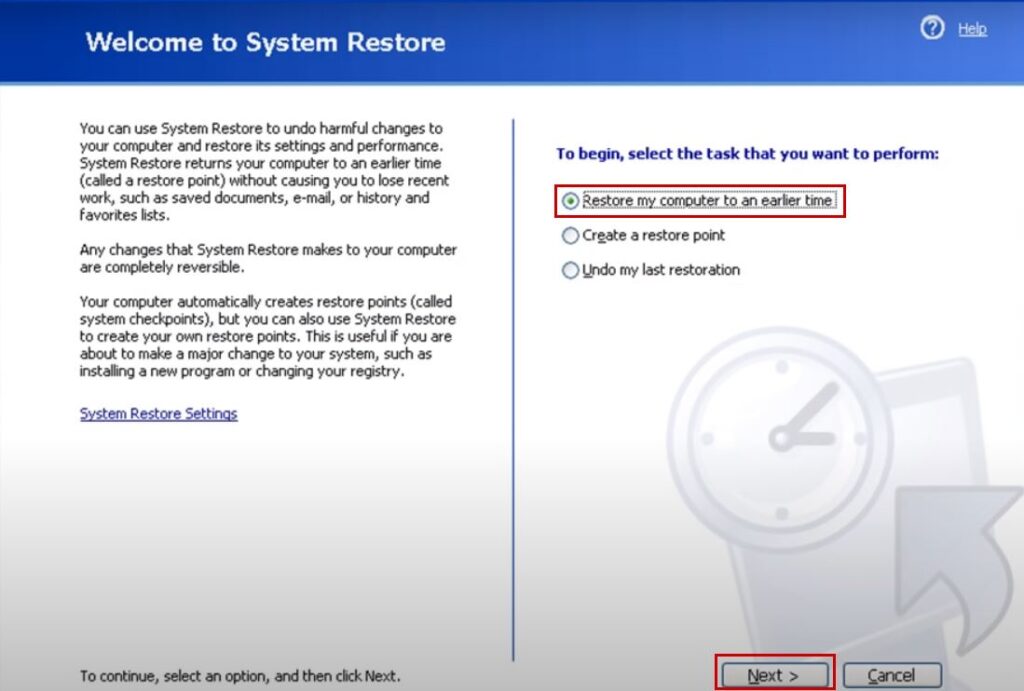
- Wählen Sie im Kalender auf der linken Seite eines der hervorgehobenen, fett gedruckten Daten aus.
- Wählen Sie im rechten Menü den Wiederherstellungspunkt aus.
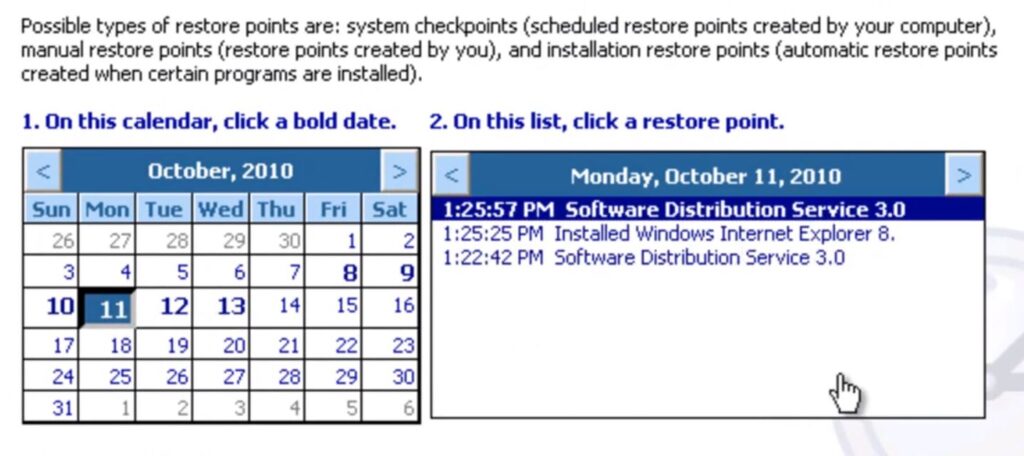
- Weiter klicken.
- Klicken Sie in der Eingabeaufforderung „Auswahl des Wiederherstellungspunkts bestätigen“ erneut auf „Weiter“.
- Warten Sie, bis das System nach der Wiederherstellung neu gestartet wird.
- Öffnen Sie nach dem Neustart ein Programm oder laden Sie es herunter, und der DLL-Verlagerungsfehler wird behoben.

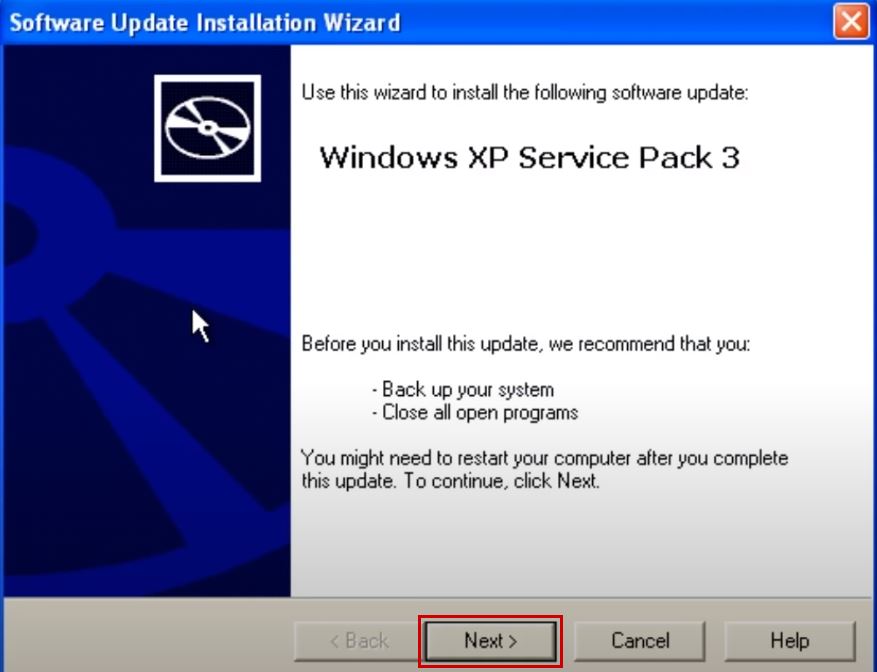

![So stellen Sie in Excel alle Zellen auf die gleiche Größe ein [4 Easy Steps]](https://okidk.de/wp-content/uploads/2024/03/same-cells-excel-768x433.png)



